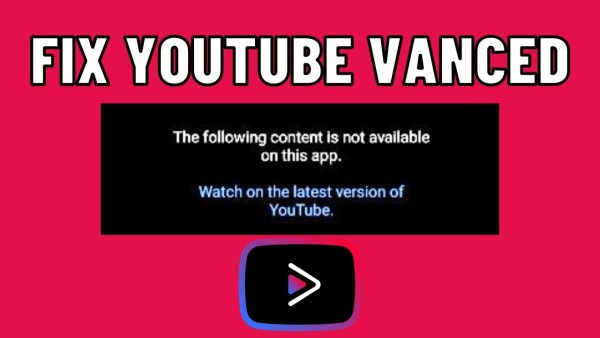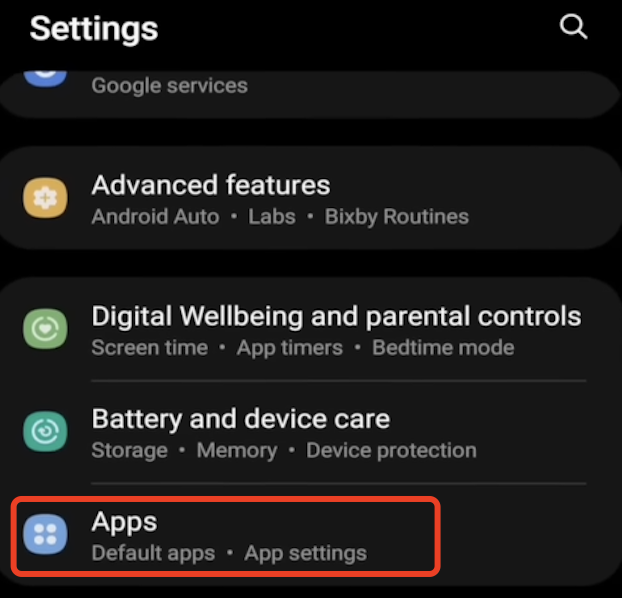Como corrigir o problema do YouTube Vanced que não está funcionando
Se você encontrar o YouTube Vanced mostrando o seguinte conteúdo não disponível, leia este guia para obter tutoriais passo a passo para corrigir esse problema facilmente.
2023-04-19
YouTube Vanced é uma versão modificada do aplicativo oficial do YouTube que oferece recursos adicionais, como bloqueio de anúncios, reprodução em segundo plano e mais recursos premium gratuitamente. Mas, recentemente, alguns usuários podem ter problemas com o aplicativo não funcionando corretamente. Neste guia, mostraremos 4 métodos passo a passo para corrigir efetivamente o problema do YouTube Vanced que não está funcionando.
Método 1: Saia da sua conta do Google e faça login novamente
Às vezes, o problema pode ser resolvido simplesmente saindo da sua conta do Google e fazendo login novamente. Aqui estão os passos a seguir:
1. Abra o YouTube Vanced e toque na sua foto de perfil no canto superior direito.
2. Toque em "Configurações" e depois em "Privacidade".
3. Toque em "Conta do Google" e escolha a conta na qual você fez login.
4. Toque em "Remover conta" e confirme a ação.
5. Depois de sair, faça login novamente com a mesma conta e verifique se o problema foi resolvido.
Método 2: Limpe o cache do YouTube Vanced
Limpar o cache do YouTube Vanced também pode ajudar a corrigir o problema. Aqui estão os passos a seguir:
1. Vá para Configurações > "Aplicativos" do seu dispositivo.
2. Encontre o YouTube Vanced na lista de aplicativos e toque nele.
3. Toque em "Armazenamento" > "Limpar cache" e confirme a ação.
4. Assim que o cache for limpo, abra o YouTube Vanced novamente e verifique se o problema foi resolvido.
Método 3: Desinstale e reinstale o YouTube Vanced com o Vance Manager
Se os métodos acima não funcionarem, você pode tentar desinstalar e reinstalar o YouTube Vanced e o Vanced microG com o Vanced Manager. Aqui estão os passos a seguir:
1. Baixe Vanced Manager no APKPure.
2. Abra o Vanced Manager e desinstale o YouTube Vanced e o Vanced microG do seu dispositivo.
3. Em seguida, reinstale Vanced microG e YouTube Vanced.
4. Depois de instalar os dois aplicativos, abra o YouTube Vanced e verifique se o problema foi resolvido.
Método 4: Baixe o YouTube Revanced
Se nenhum dos métodos acima funcionar, você pode tentar baixar o YouTube Revanced. O YouTube Revance é outra versão modificada do aplicativo oficial do YouTube que oferece recursos semelhantes ao YouTube Vanced. Você pode baixar e instalar o YouTube Revanced no Android diretamente no APKPure.